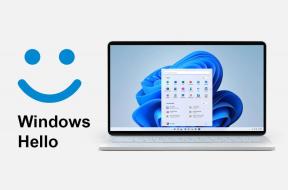हेलो अनंत पर असंगत ऑपरेटिंग सिस्टम त्रुटि को ठीक करें - TechCult
अनेक वस्तुओं का संग्रह / / April 06, 2023
हेलो इनफिनिटी एक फर्स्ट-पर्सन शूटिंग गेम है जिसे 2021 में रिलीज़ किया गया था। गेम को Xbox, PlayStation और Microsoft Windows पर स्टीम के माध्यम से खेला जा सकता है। हेलो इनफिनिट सर्वश्रेष्ठ मल्टीप्लेयर शूटिंग खेलों में से एक होने के कारण गेमिंग मुगलों के बीच काफी लोकप्रिय है। किसी भी अन्य ऑनलाइन वीडियो गेम की तरह, हेलो इनफिनिटी ने भी कुछ बाधाओं को देखा है। खिलाड़ियों ने अपने संबंधित उपकरणों पर गेम खेलते समय बग और अन्य मुद्दों की शिकायत की है। ऐसी ही एक त्रुटि असंगत ऑपरेटिंग सिस्टम हेलो इनफिनिट है जो कुछ उपयोगकर्ताओं को हार्डवेयर और सॉफ़्टवेयर संगतता मुद्दों के कारण गेम खेलने से रोकता है। हम यहां इसी समस्या पर एक गाइड के साथ हैं जो आपको ऑपरेटिंग सिस्टम की त्रुटि को ठीक करने में मदद करेगा और साथ ही आपको असंगत ऑपरेटिंग सिस्टम का क्या मतलब है, से परिचित कराएगा। तो, आइए कुछ भरोसेमंद और आजमाए हुए समाधानों के साथ इस मुद्दे को ठीक करने की शुरुआत करें।

विषयसूची
- हेलो इनफिनिट पर असंगत ऑपरेटिंग सिस्टम त्रुटि को कैसे ठीक करें
- Halo Infiniti पर असंगत ऑपरेटिंग सिस्टम का क्या कारण है?
- असंगत ऑपरेटिंग सिस्टम का क्या अर्थ है?
- हेलो इनफिनिट पर असंगत ऑपरेटिंग सिस्टम को ठीक करने के लिए समाधान
- क्या हेलो इनफिनिट विंडोज 11 के साथ संगत है?
हेलो इनफिनिट पर असंगत ऑपरेटिंग सिस्टम त्रुटि को कैसे ठीक करें
यहां, हमने हेलो इनफिनिटी पर असंगत ऑपरेटिंग सिस्टम को ठीक करने के समाधानों के बारे में विस्तार से बताया है।
Halo Infiniti पर असंगत ऑपरेटिंग सिस्टम का क्या कारण है?
जैसा कि त्रुटि संदेश से ही स्पष्ट है, इसके पीछे मुख्य कारण विंडोज ऑपरेटिंग सिस्टम का पुराना निर्माण है। इसके अलावा, कुछ अन्य कारण भी हैं जो इस त्रुटि को ट्रिगर कर सकते हैं और आपको हेलो इनफिनिटी खेलने से रोक सकते हैं।
- खेल के लिए स्टीम की संगतता मोड सुविधा त्रुटि के कारणों में से एक हो सकती है।
- एक पुराना विंडोज संस्करण भी असंगति की समस्या को ट्रिगर कर सकता है।
- हेलो इनफिनिटी का एक पुराना संस्करण भी समस्या का कारण बन सकता है।
- आउटडेटेड डिवाइस ड्राइवर भी समस्या के पीछे एक प्रमुख कारण हो सकते हैं।
- यह हेलो इनफिनिट की दूषित या गुम फाइलों के कारण भी हो सकता है।
असंगत ऑपरेटिंग सिस्टम का क्या अर्थ है?
हेलो इनफिनिटी में एक असंगत ऑपरेटिंग सिस्टम त्रुटि का अर्थ है कि आपके कंप्यूटर का वर्तमान ऑपरेटिंग सिस्टम है संगत नहीं उस सिस्टम पर चलाए जा रहे या इंस्टॉल किए जा रहे सॉफ़्टवेयर या प्रोग्राम के साथ। इसका मतलब है कि प्रोग्राम या सॉफ्टवेयर उपयोग करता है शहद की मक्खी वे हैं विशिष्ट कुछ करने के लिए अन्य संस्करण/नवीनतम संस्करण आपके पीसी पर वर्तमान में चल रहे ऑपरेटिंग सिस्टम की तुलना में। यह असंगति हेलो इनफिनिटी को लॉन्च होने से रोकती है।
हेलो इनफिनिट पर असंगत ऑपरेटिंग सिस्टम को ठीक करने के लिए समाधान
अब जब आपको जवाब मिल गया है कि हेलो इनफिनिट विंडोज 11 के साथ संगत है, तो यह स्पष्ट है कि ओएस के पुराने संस्करण या अन्य बताए गए कारणों से असंगति समस्या उत्पन्न होती है। हालाँकि नीचे सूचीबद्ध कुछ समस्या निवारण विधियों के साथ इस समस्या को ठीक करना आसान है:
विधि 1: पीसी को पुनरारंभ करें
एक त्रुटि संदेश जैसा कहा गया है, कुछ पृष्ठभूमि प्रक्रियाओं से उत्पन्न हो सकता है जो आपके बंद करने के बाद भी सक्रिय रहते हैं। यदि आपके पीसी पर बहुत सारी पृष्ठभूमि प्रक्रियाएँ चल रही हैं, जैसे कि वे आपको गेम लॉन्च करने से रोक सकती हैं और परिणामस्वरूप असंगति त्रुटियाँ हो सकती हैं। ऐसे मामलों में, पृष्ठभूमि में सभी सक्रिय कार्यक्रमों से छुटकारा पाने के लिए अपने डिवाइस को पुनरारंभ करना उपयुक्त है। हमारे गाइड की मदद से आप ऐसा कैसे कर सकते हैं, इसके बारे में और जानें विंडोज 10 कंप्यूटर को रिबूट या रिस्टार्ट करने के 6 तरीके.

विधि 2: संगतता मोड बंद करें
विंडोज संगतता मोड उपयोगकर्ताओं को अपने कंप्यूटर पर एप्लिकेशन चलाने में मदद करता है जैसे वे अपने पुराने ऑपरेटिंग सिस्टम पर करते हैं। जबकि यह सुविधा एक बड़ी संपत्ति है, यह कुछ के लिए संगतता समस्याएँ भी पैदा कर सकती है। इसलिए, आपको इस समस्या से बचने के लिए हेलो इनफिनिटी के लिए अनुकूलता को बंद करना होगा।
1. शुरू करना भाप अपने पीसी पर और खोलें पुस्तकालय इस में।
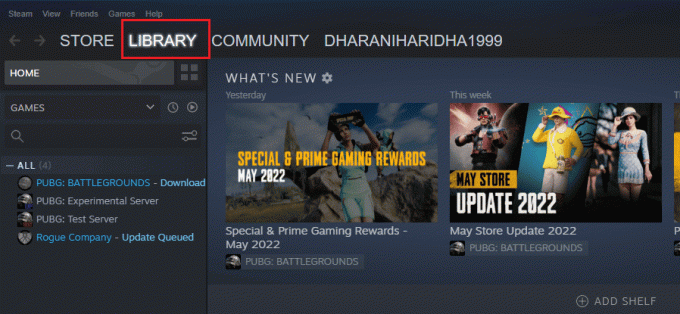
2. अब इसमें राइट क्लिक करें हेलो अनंत और चुनें प्रबंधित करना.
3. अगला, पर क्लिक करें स्थानीय फ़ाइलें ब्राउज़ करें.
4. अब, अपने कंप्यूटर पर हेलो अनंत गेम फ़ोल्डर में, राइट-क्लिक करें हेलोइनफिनिट.exe आवेदन पत्र।
5. अब, पर क्लिक करें गुण विंडो और खोलें अनुकूलता टैब।
6. अगला, अनचेक करें इस प्रोग्राम को कंपेटिबिलिटी मोड के लिए चलाएं विकल्प।
7. अंत में, पर क्लिक करें आवेदन करना और तब ठीक.
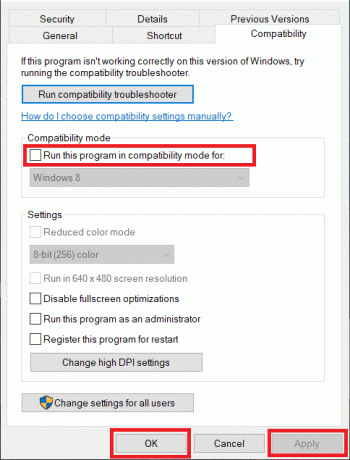
एक बार चरण पूरा हो जाने के बाद, अपने पीसी को पुनरारंभ करें और अपने पीसी पर फिर से हेलो इनफिनिट चलाने का प्रयास करें।
यह भी पढ़ें:हेलो इनफिनिट पर ट्रैकिंग न करने वाली चुनौतियों को ठीक करें
विधि 3: गेम को अपडेट करें
यदि विंडोज को अपडेट करने से आपको समस्या को ठीक करने में मदद नहीं मिली तो आप हेलो इनफिनिटी को अपडेट करने का प्रयास कर सकते हैं। सिस्टम और संबंधित त्रुटियों के साथ असंगति के मुद्दों से बचने के लिए हेलो अनंत के नवीनतम संस्करण को चलाना अत्यंत महत्वपूर्ण है। गेम को अपडेट करने से विभिन्न बग्स और मुद्दों को ठीक करने में भी मदद मिलती है जो आपको इसे खेलते समय अनुभव हो सकते हैं। आप नीचे दिए गए चरणों का पालन करके हेलो अनंत को अपडेट कर सकते हैं:
1. शुरू करना भाप अपने पीसी पर और इसके लिए नेविगेट करें पुस्तकालय.

2. चुनना घर मेनू से और खोजें हेलो अनंत.
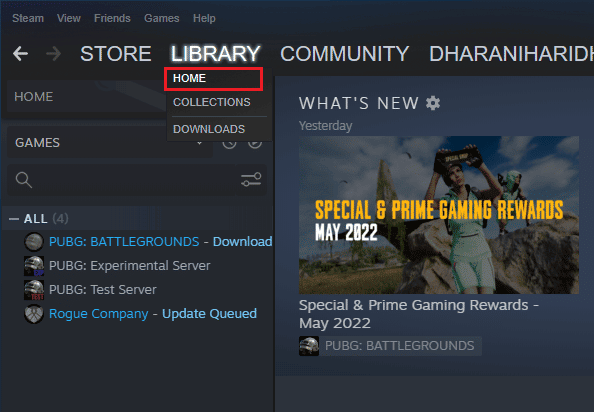
3. अब, राइट-क्लिक करें हेलो अनंत और चुनें गुण…

4. अगला, पर क्लिक करें अपडेट टैब और किसी भी लंबित अपडेट की जांच करें।
5. करने के लिए ऑन-स्क्रीन निर्देशों का पालन करें अद्यतन हेलो अनंत.
विधि 4: गेम फ़ाइलों की सत्यनिष्ठा सत्यापित करें
हेलो इनफिनिट का असंगत ऑपरेटिंग सिस्टम भी हो सकता है खेल फ़ाइलों की अखंडता की पुष्टि करके तय किया गया. ऐसा इसलिए है क्योंकि हेलो इनफिनिटी की गेम फाइलें दूषित हो सकती हैं या कुछ मुद्दों के कारण गायब हो सकती हैं। यदि ऐसा है, तो आप उनकी सत्यनिष्ठा की पुष्टि करके उनकी मरम्मत कर सकते हैं। आप इसका उल्लेख कर सकते हैं स्टीम पर गेम फाइल्स की अखंडता को कैसे सत्यापित करें इस तरीके को आजमाने के लिए।

यह भी पढ़ें:हल आप हेलो अनंत में डिस्कनेक्ट कर दिया गया त्रुटि है
विधि 5: Windows अद्यतन करें
एक और प्रभावी तरीका है जिसका आप प्रयास कर सकते हैं जिसमें आपके विंडोज ऑपरेटिंग सिस्टम को अपडेट करना शामिल है। किसी भी भेद्यता के मुद्दों को ठीक करने और साथ ही कई बग्स को ठीक करके सिस्टम स्थिरता में सुधार करने के लिए विंडोज अपडेट इंस्टॉल करना आवश्यक है। आप हमारे गाइड का उल्लेख कर सकते हैं विंडोज 10 का लेटेस्ट अपडेट कैसे डाउनलोड और इंस्टॉल करें इस तरीके को आजमाने के लिए।

विधि 6: डिवाइस ड्राइवर्स को अपडेट करें
असंगत ऑपरेटिंग सिस्टम हेलो अनंत को ठीक करने के लिए आपको यह सुनिश्चित करना होगा कि आपके डिवाइस ड्राइवर अप-टू-डेट हैं। टूटा हुआ या पुराना ड्राइवर हेलो अनंत और आपके पीसी के बीच एक असंगति समस्या ला सकता है। इसलिए, आपको अपने ड्राइवरों को नवीनतम संभव संस्करण के साथ अपडेट करना चाहिए। ऐसा करने के लिए, आप हमारे गाइड पर देख सकते हैं विंडोज 10 पर डिवाइस ड्राइवर्स को कैसे अपडेट करें.
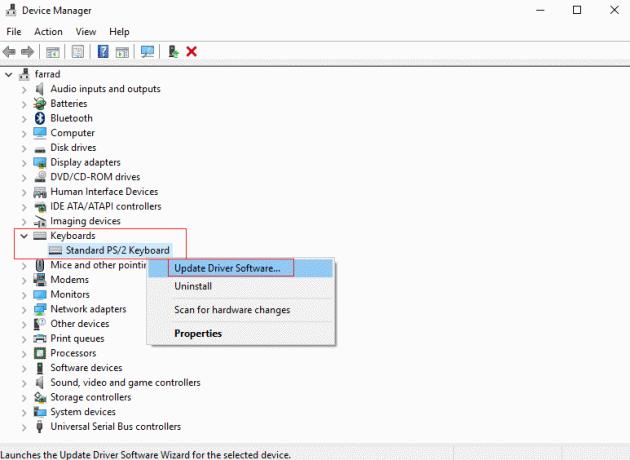
विधि 7: एंटीवायरस या फ़ायरवॉल को अस्थायी रूप से अक्षम करें (अनुशंसित नहीं)
भले ही आपके पीसी पर एंटीवायरस और फ़ायरवॉल प्रोग्राम इसे वायरस और मैलवेयर से बचाते हैं, लेकिन वे कभी-कभी कुछ ऐप या गेम को लॉन्च होने से रोक सकते हैं। इस मामले में, आपके डिवाइस के एंटीवायरस या फ़ायरवॉल के परिणामस्वरूप हेलो अनंत के लिए संगतता समस्याएँ हो सकती हैं। इसलिए, इस समस्या को ठीक करने के लिए, अपने कंप्यूटर पर एंटीवायरस/फ़ायरवॉल को अक्षम करें। ऐसा करने के लिए, आप हमारे गाइड का उल्लेख कर सकते हैं विंडोज 10 पर एंटीवायरस को अस्थायी रूप से कैसे निष्क्रिय करें और आप हमारे गाइड का उल्लेख कर सकते हैं विंडोज 10 फ़ायरवॉल को कैसे निष्क्रिय करें.
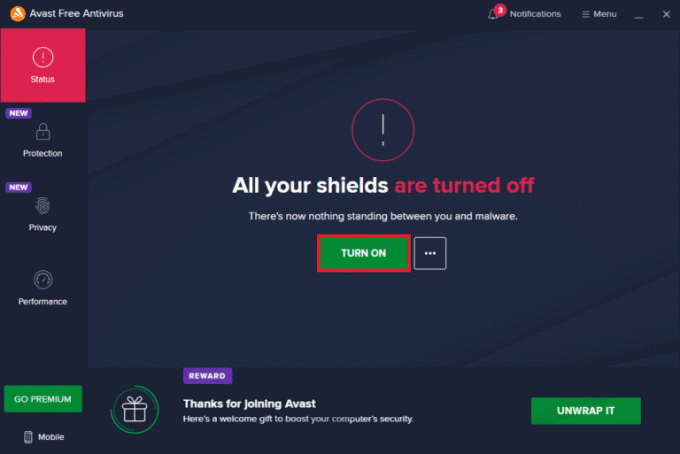
पद्धति 8: Microsoft Visual C++ पैकेज पुनर्स्थापित करें
वैकल्पिक रूप से, आप अपने कंप्यूटर पर Microsoft Visual C++ पैकेज को पुनर्स्थापित करके हेलो अनंत पर असंगत ऑपरेटिंग सिस्टम को भी ठीक कर सकते हैं। आप हमारे गाइड पर पढ़ सकते हैं माइक्रोसॉफ्ट विजुअल सी ++ पुनर्वितरण योग्य को कैसे पुनर्स्थापित करें और निर्देशानुसार पालन करें।
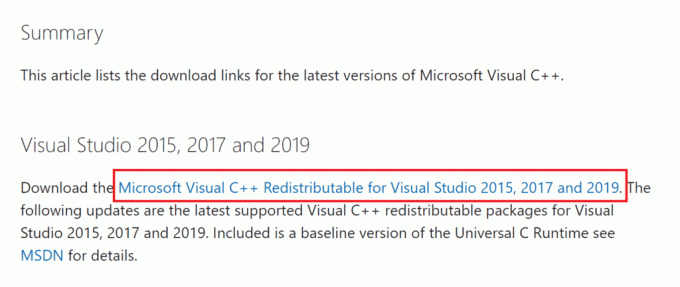
यह भी पढ़ें:फिक्स हेलो इनफिनिट स्टार्टअप पर क्रैश करता रहता है
विधि 9: हेलो अनंत को पुनर्स्थापित करें
यदि आप हेलो अनंत खेलते समय अभी भी अनुकूलता के मुद्दों से जूझ रहे हैं, तो आप पहले अपने पीसी पर गेम को अनइंस्टॉल कर सकते हैं और फिर से इंस्टॉल कर सकते हैं। यह आपके भंडारण से दूषित डेटा को साफ़ करने और गेम के नवीनतम संस्करण को स्थापित करने में आपकी सहायता करेगा। सबसे पहले, हमारे गाइड को देखें स्टीम गेम्स को कैसे अनइंस्टॉल करें भाप से हेलो अनंत की स्थापना रद्द करने के लिए।

एक बार गेम अनइंस्टॉल हो जाने के बाद, पर जाएं भाप की दुकान और इसे पुनः स्थापित करने के लिए हेलो इनफिनिट खोजें।
विधि 10: हेलो इनफिनिट सपोर्ट से संपर्क करें
अंत में, समस्या को हल करने के लिए, आप संपर्क कर सकते हैं हेलो अनंत समर्थन टीम समस्या को ठीक करने के लिए। समस्या के संबंध में पेशेवरों को सभी आवश्यक विवरण प्रदान करें और उनकी मदद से इसे जल्द से जल्द ठीक करवाएं।
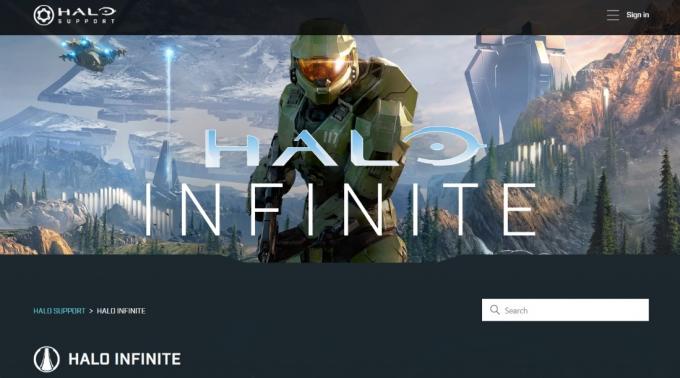
यह भी पढ़ें:हेलो इनफिनिट नो पिंग टू डेटा सेंटर्स डिटेक्टेड एरर को ठीक करें
क्या हेलो इनफिनिट विंडोज 11 के साथ संगत है?
हाँहेलो इनफिनिट विंडोज 11 के साथ संगत है। विंडोज ऑपरेटिंग सिस्टम पर हेलो इनफिनिट को चलाने के लिए न्यूनतम आवश्यकताओं में विंडोज 10 RS5 x64 या नया शामिल है।
अक्सर पूछे जाने वाले प्रश्न (एफएक्यू)
Q1। मैं अपने पीसी पर हेलो इनफिनिट क्यों नहीं खेल पा रहा हूं?
उत्तर. यदि आप अपने पीसी पर हेलो इनफिनिट खेलने में असमर्थ हैं, तो यह आपके कंप्यूटर की जरूरतों को पूरा करने में असमर्थता के कारण हो सकता है। न्यूनतम सिस्टम आवश्यकताएँ.
Q2। क्या मैं हेलो इनफिनिट को किसी भी पीसी पर चला सकता हूँ?
उत्तर. हाँ, आप ऑपरेटिंग सिस्टम के साथ Windows पर Halo Infinite खेल सकते हैं 10 RS5 x64 या उच्चतर.
Q3। क्या हेलो इनफिनिट एक भारी सीपीयू गेम है?
उत्तर. नहीं, हेलो इनफिनिट एक डिमांडिंग हाई-एंड सीपीयू गेम नहीं है, लेकिन यह एक की मांग करता है शक्तिशाली जीपीयू संचालित करने के लिए।
Q4। Halo Infiniti के लिए कितनी RAM की आवश्यकता है?
उत्तर. 8 जीबी रैम स्मृति हेलो अनंत द्वारा आवश्यक है।
Q5। क्या पीसी पर हेलो इनफिनिट मुफ्त में उपलब्ध है?
उत्तर. हाँ, हेलो इनफिनिट पीसी और एक्सबॉक्स कंसोल पर मुफ्त में उपलब्ध है।
अनुशंसित:
- Gmail से संपर्क कैसे निर्यात करें
- फिक्स वीओडी ट्विच पर रीस्टार्ट करते रहें
- फिक्स हेलो इनफिनिट वॉयस चैट काम नहीं कर रहा है
- हेलो इनफिनिट में पैकेट लॉस इश्यू को ठीक करने के 12 तरीके
यह हमें ठीक करने के बारे में हमारी मार्गदर्शिका के अंत में लाता है हेलो अनंत पर असंगत ऑपरेटिंग सिस्टम. हम आशा करते हैं कि गाइड आपको हेलो इनफिनिटी की संगतता समस्या और इसे ठीक करने के तरीके के बारे में पर्याप्त जानकारी प्रदान करेगा। यदि आपके कोई अन्य प्रश्न या सुझाव हैं तो अपनी टिप्पणी नीचे दें।
Elon TechCult में एक तकनीकी लेखक हैं। वह लगभग 6 वर्षों से कैसे-कैसे गाइड लिख रहा है और उसने कई विषयों को कवर किया है। उन्हें विंडोज, एंड्रॉइड और नवीनतम ट्रिक्स और टिप्स से संबंधित विषयों को कवर करना पसंद है।